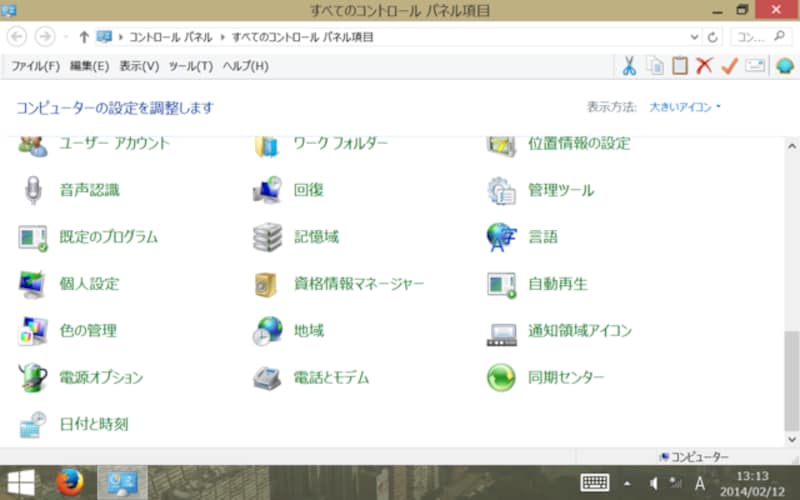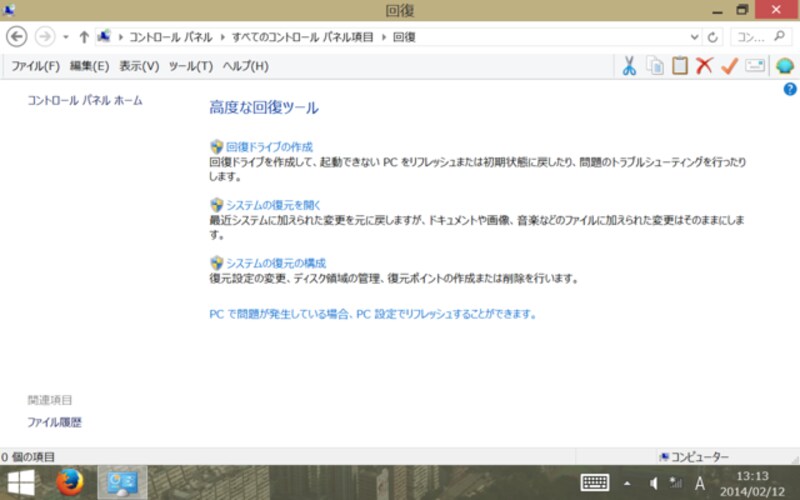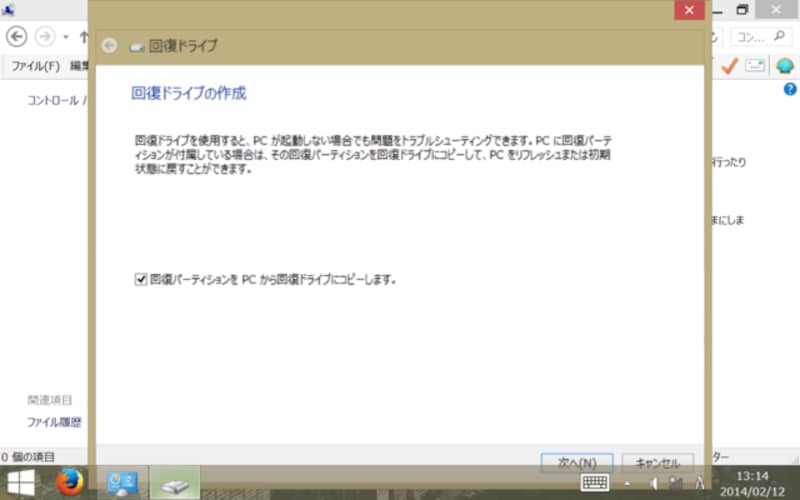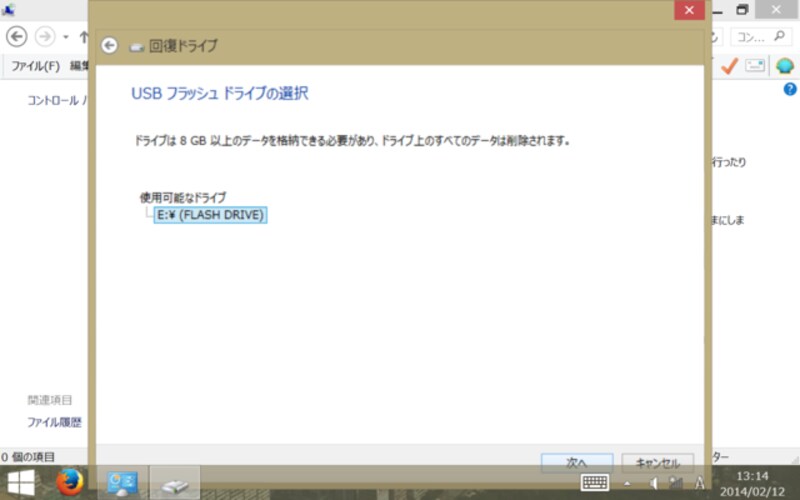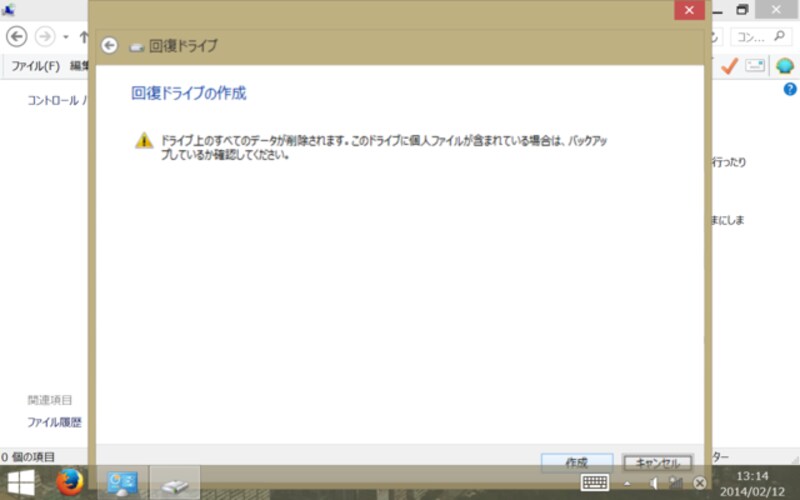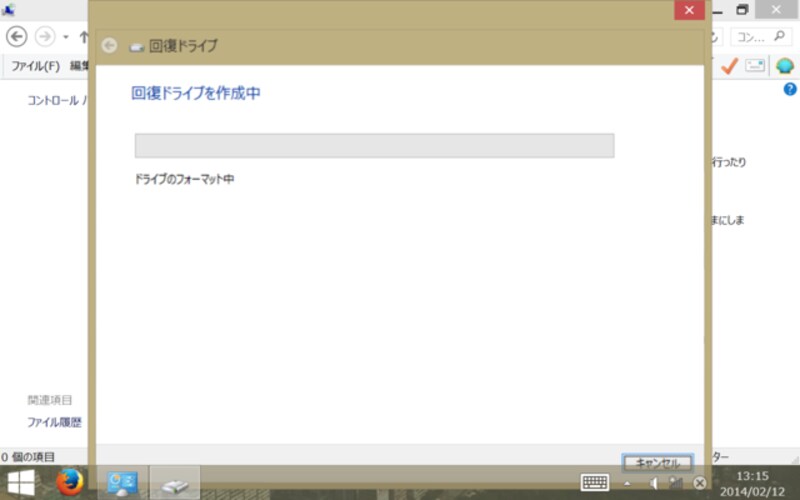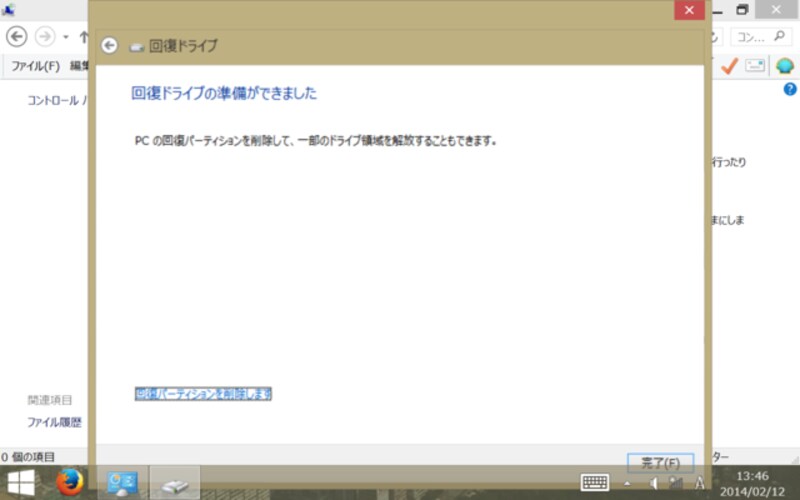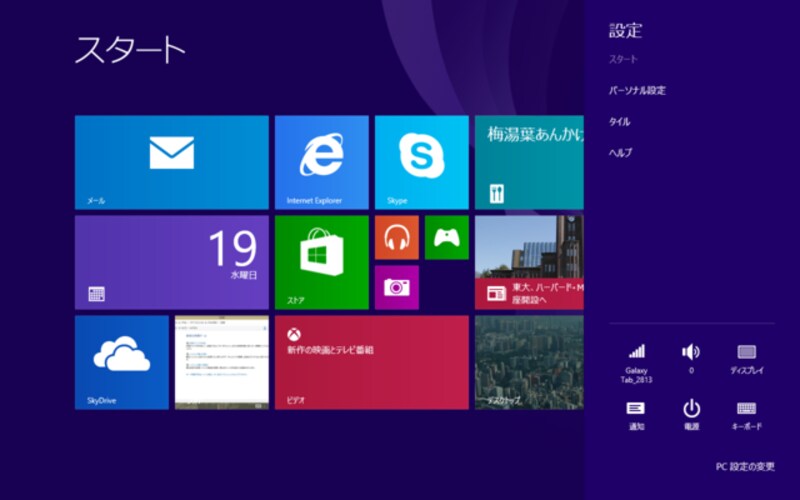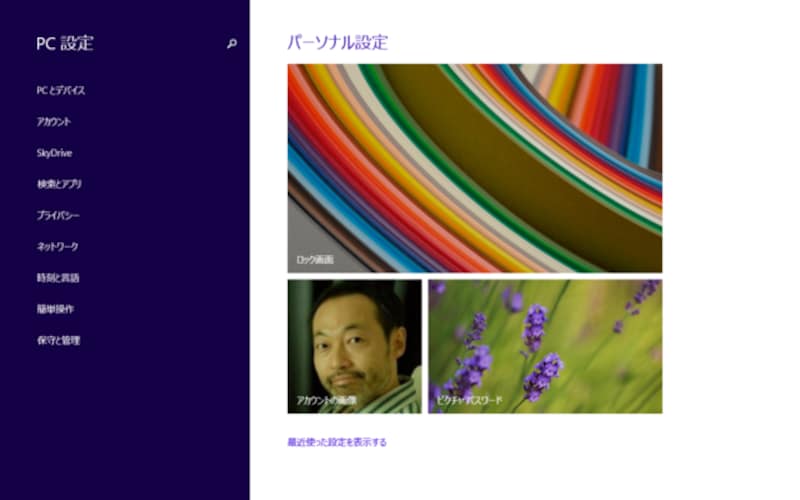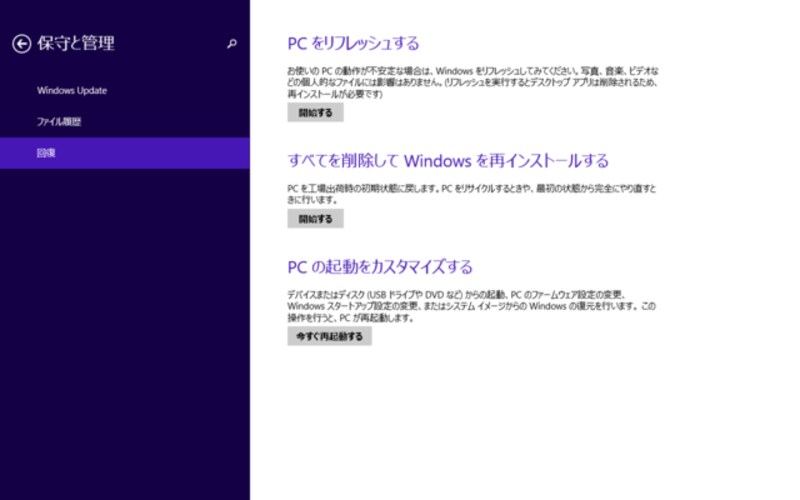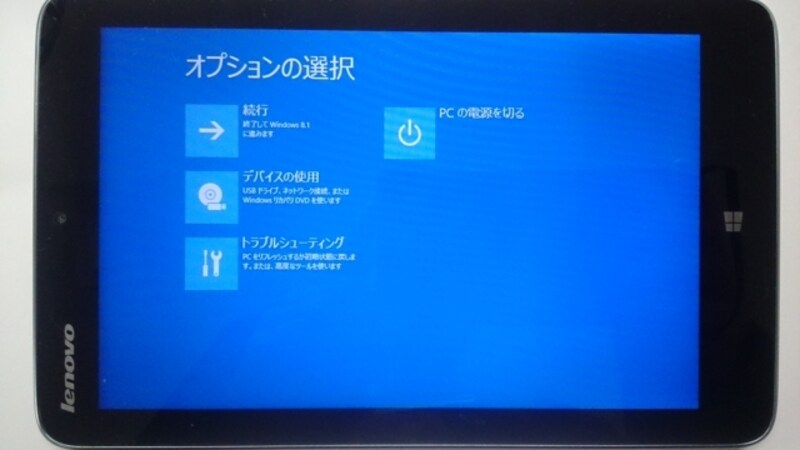回復ドライブをUSBメモリに作成する
USBメモリは、16GB以上のメモリを用意します。このメモリは、回復ドライブ専用メモリとなりますので、他のデータを保存していた場合は、初期化されてしまいますので注意が必要です。回復ドライブを作成するには、以下の手順にて行います。
回復機能の使い方
回復を使うことで、パソコンの初期化を行うことができます。Windows 8が通常起動する場合は、Windows 8のモダンUIのチャームの「設定」より行います。ハードディスクやSSDにダメージがない場合は、回復ドライブを使用せずに、「回復」用のパーティションを利用して、操作が可能です。Windows 8が通常起動しない場合、パソコンのBIOS設定より、USBメモリから起動するように変更して、「トラブルシューティング」のメニューを選択します。また、タブレットなどでは、スタートアップのユーティリティが用意されている場合があります。
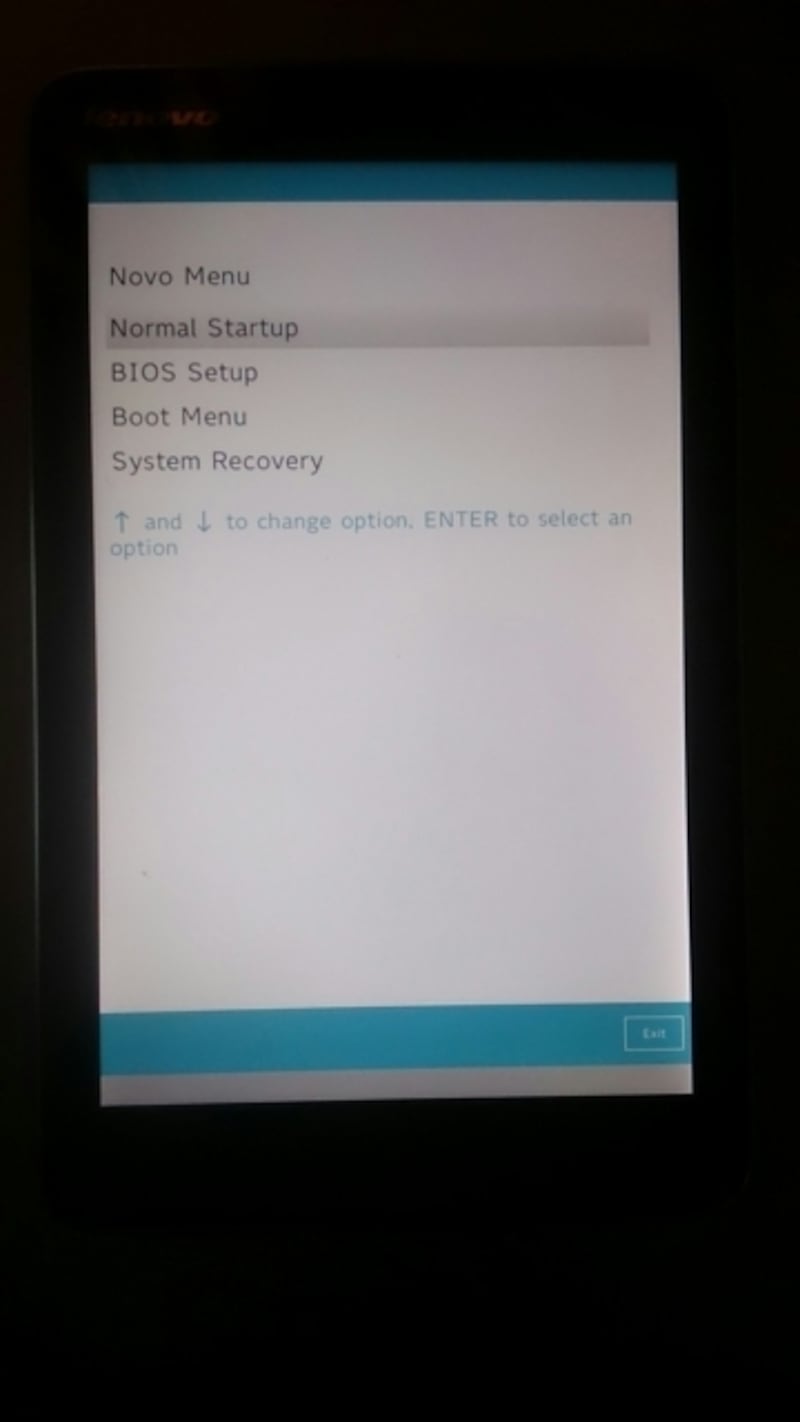
Miix 2 8では、電源ボタンとWindowsボタンと音量アップボタンの3つを同時に押しながら起動すると、スタートアップのユーティリティ画面となります。「System Recovery」を選択します。
Windows 8パソコンやタブレットを使用していて、トラブルはいつ起こるかわかりません。「回復」機能を利用すれば、簡単に初期化ができますので、活用してください。